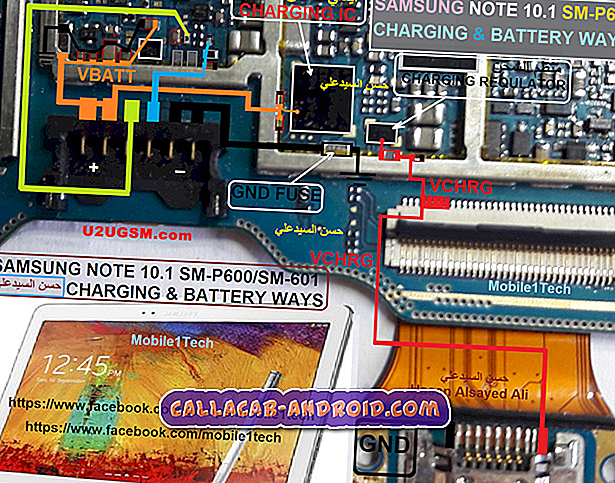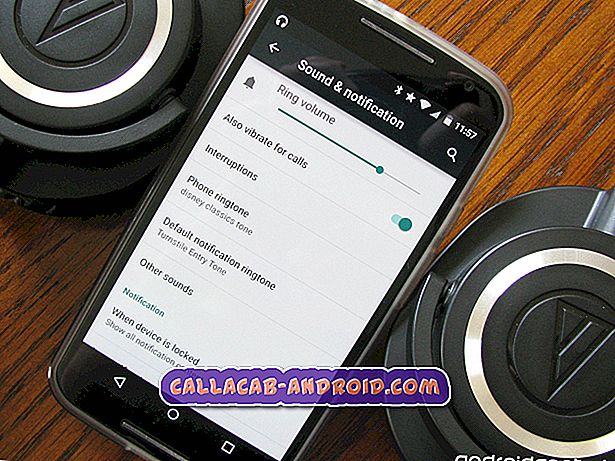Galaxy S7-Fehler "Nachrichten antwortet nicht", friert ein, wenn Sie SMS erstellen oder bei Google suchen, andere Probleme
Hallo Android Community! Wir haben für Sie heute einen etwas längeren Beitrag, um 7 # GalaxyS7-Ausgaben zu berücksichtigen. Wir hoffen, dass Sie unsere Lösungen hilfreich finden. Für Neuankömmlinge in unserem Blog sollten Sie unbedingt die Hauptseite zur Fehlersuche von Galaxy S7 besuchen.

Hier sind die Themen, die wir an diesem Tag für Sie behandeln:
- Galaxy S7-Messaging-App funktioniert nicht ordnungsgemäß Galaxy S7-Fehler "Nachrichten antwortet nicht"
- Galaxy S7 Edge friert immer ein Der Galaxy S7-Rand bleibt beim Erstellen von SMS oder bei der Suche in Google hängen
- Galaxy S7-Bildschirm bleibt schwarz Das Galaxy S7 ist überhitzt und hat einen schwarzen Bildschirm
- Galaxy S7 lässt sich nach der Deinstallation von Google Services-Updates nicht wieder einschalten
- Der Galaxy S7 Chrome-Browser zeigt die Booking.com-Seite an
- Lösung für Galaxy S Voice kann nicht deaktiviert werden
- Das mit Wasser beschädigte Galaxy S7 wird nicht mehr aufgeladen
Wenn Sie nach Lösungen für Ihr eigenes #Android-Problem suchen, können Sie uns über den Link am Ende dieser Seite kontaktieren oder Sie können unsere kostenlose App aus dem Google Play Store installieren.
Seien Sie bitte so detailliert wie möglich, um eine relevante Lösung zu finden. Wenn Sie können, geben Sie bitte die genauen Fehlermeldungen an, die Sie erhalten, um uns eine Idee zu geben, wo Sie anfangen sollen. Wenn Sie bereits einige Schritte zur Fehlerbehebung ausgeführt haben, bevor Sie uns eine E-Mail senden, geben Sie diese unbedingt an, damit wir sie in unseren Antworten überspringen können.
Problem 1: Galaxy S7-Messaging-App funktioniert nicht ordnungsgemäß Galaxy S7-Fehler "Nachrichten antwortet nicht"
Hey, ich habe also das Samsung Galaxy S7 Edge. Ich habe es bekommen, als es zum ersten Mal herauskam. Ich bin seit einigen Jahren ein Galaxy-Benutzer. Die S6 Edge war großartig. Innerhalb weniger Monate nach dem Erhalt der S7 hatte ich jedoch Probleme mit der Messaging-App. Es wurde nur noch schlimmer. Ich hatte weder die Zeit noch den Wunsch, mit meinem Dienstanbieter in Kontakt zu treten und zu versuchen, einen Ersatz zu bekommen oder einen Blick darauf zu werfen. Aber im Grunde handelt es sich nur um Zufall. Manchmal hat es Probleme mit der Zustellung oder dem Lesen von Belegen. Manchmal hat es sogar Probleme, Nachrichten zu senden, selbst wenn ich einen 4G-Dienst oder einen WIFI-Dienst habe. Zu anderen Zeiten hat es Probleme, wenn ich eine Nachricht erhalte. Daraufhin erscheint eine Benachrichtigung mit der Meldung “Nachrichten reagiert nicht”, was dazu führt, dass ich keine eigentliche Textbenachrichtigung erhält. Es wird nicht einmal auf meiner Benachrichtigungsleiste angezeigt, als hätte ich eine neue Nachricht. Es wird nur auf dem eigentlichen Messaging-Symbol angezeigt, dass ich eine ungelesene Nachricht habe. Wenn dies der Fall ist, wenn ich gerade mit dem Beantworten oder Eingeben einer Nachricht bin und jemand mir eine sendet, wird die App geschlossen, als wäre sie abgestürzt, und ich muss die Nachricht erneut eingeben.
Mein Mann hat das gleiche Telefon, wir haben den gleichen Dienst und er hat genau die gleichen Probleme. Wir mussten sein Telefon tatsächlich dreimal ersetzen lassen, als wir es zum ersten Mal besaßen, da er innerhalb weniger Tage eine Pixellinie über den Bildschirm hatte, ohne dass es dabei verletzt wurde.
Ich frage mich, ob es mit unserem Dienstleister zu tun hat, aber ich bezweifle es. Irgendwelche Vorschläge, woran es liegen könnte? Ich habe nicht viele soziale Medien oder Spiele-Apps. Ich lade nicht viel herunter, um zu sagen, dass es ein Fehler ist. Meine Hauptanwendungen mit meinem Telefon sind Anrufen, SMS, Kalender, Rechnungszahlung und gelegentliche Verwendung von Chrom. Nichts verrückt. Ist es eine Fehlfunktion im Telefon? Ich weiß, dass Samsung ein hartes Jahr mit der Note 7 hatte, nicht sicher, ob S7 Edge ebenfalls darunter leidet. Bitte lassen Sie mich wissen, wenn Sie davon gehört haben und was dabei geholfen hat. Vielen Dank. - Lesdy
Lösung: Hallo Lesdy. Wir haben auch Galaxy S7 und S7 Edge verwendet, und bis jetzt haben wir keine Probleme im Zusammenhang mit Messaging festgestellt. Wenn Sie die Messaging-App Ihres Mobilfunkbetreibers und nicht die Samsung-Messaging-App verwenden, kann das Problem nur bei dieser bestimmten App liegen. Dass zwei Telefone die gleichen Probleme mit demselben Anbieter haben, ist zu viel Zufall. Dies ist entweder ein Firmware- / Betriebssystemproblem oder, wie gesagt, ein unbekanntes Problem mit einer bestimmten App. In beiden Fällen müssen Sie für eine dauerhafte Lösung mit Ihrem Mobilfunkanbieter zusammenarbeiten.
In diesem Fall können Sie Folgendes tun:
- Löschen des Cache und der Daten der problematischen App
- Stellen Sie sicher, dass ALLE Apps und das Betriebssystem aktualisiert werden
- Factory Reset durchführen
- Verwenden einer anderen Messaging-App
Gehen Sie folgendermaßen vor, um den Cache und die Daten einer App zu löschen:
- Öffnen Sie das Menü Einstellungen entweder über Ihren Benachrichtigungsbereich (Dropdown) oder über die Einstellungen-App in Ihrer App-Schublade.
- Navigieren Sie zu "Apps". Dies kann in OEM-Versionen von Android 6.0 in "Applications" oder "Application Manager" umbenannt werden.
- Dort klicken Sie auf eine Anwendung.
- Sie sehen nun eine Liste mit Informationen, die Informationen über die App enthalten, einschließlich Speicher, Berechtigungen, Speichernutzung und mehr. Dies sind alle anklickbaren Elemente. Sie möchten auf Speicher klicken.
- Sie sollten jetzt deutlich die Schaltflächen Clear Data und Clear Cache für die Anwendung sehen.
Wenn Sie die obigen Schritte ausführen, sollten Sie die üblichen Fehler beheben, die mit einer bestimmten App verbunden sind. Wenn sich nach dem Löschen des Cache und der Daten der problematischen App nichts verbessert, möchten Sie sicherstellen, dass alles aktualisiert wird. Dies bedeutet, dass Sie den Google Play Store prüfen, ob einige Apps aktualisiert werden müssen oder nicht. Sie möchten auch sicherstellen, dass das Betriebssystem aktualisiert wird, indem Sie unter Einstellungen> Über das Gerät> Software-Update gehen. Wenn alles aktualisiert ist, beobachten Sie das Telefon einige Tage.
Wir gehen davon aus, dass Sie nur Apps aus dem Google Play Store installieren. Wenn Sie abenteuerlustiger sind, wenn es um Apps geht, und diese gerne von Drittanbietern beziehen, müssen Sie dafür sorgen, dass sie mit Ihrem Telefon kompatibel sind. Die Installation von Apps von Drittanbietern wird nur für fortgeschrittene Android-Benutzer empfohlen, für diejenigen, die sich der damit verbundenen Risiken bewusst sind und wissen, wie sie Probleme beheben können. Beachten Sie, dass selbst technisch versierte Benutzer bei der Verwendung von Apps aus Quellen von Drittanbietern immer noch auf Probleme stoßen können. Wenn Sie also nicht erkennen können, was zwischen dem Rooten und dem Blinken der Unterschied ist (oder noch nicht gehört hat), versuchen Sie nicht einmal Apps von Drittanbietern, da Sie höchstwahrscheinlich Probleme haben werden.
Durch das Zurücksetzen auf die Werkseinstellungen können Probleme aufgrund von Fehlern des Betriebssystems behoben werden. Dabei werden alle Einstellungen der Software und der vorinstallierten Apps im ursprünglichen Standardzustand wiederhergestellt. Wenn sich nach dem ersten Öffnen des Telefons eine Störung entwickelt hat, sollten die Werkseinstellungen berücksichtigt werden. Mit anderen Worten, alles in der Softwareumgebung des Telefons wird auf den ursprünglichen Status zurückgesetzt. Es wird daher dringend empfohlen, Apps nicht sofort nach einem Zurücksetzen auf die Werkseinstellungen erneut zu installieren, um zu sehen, wie sich das Telefon verhält. Nur so kann geprüft werden, ob es sich um Software- oder Hardwareprobleme handelt. Wenn das Problem in der Hardwareabteilung liegt, sollte es vor und nach einem Werksreset auftreten, selbst wenn Sie noch nichts installieren. Nachfolgend finden Sie die Schritte zum Zurücksetzen auf Werkseinstellung / Master:
- Schalten Sie Ihr Samsung Galaxy S7 aus.
- Halten Sie die Home-Taste und die Lauter-Taste gedrückt, und halten Sie die Ein / Aus-Taste gedrückt.
- Wenn das Samsung Galaxy S7 auf dem Bildschirm angezeigt wird, lassen Sie die Ein / Aus-Taste los, halten Sie jedoch die Home- und die Lauter-Taste gedrückt.
- Wenn das Android-Logo angezeigt wird, können Sie beide Tasten loslassen und das Telefon für etwa 30 bis 60 Sekunden belassen.
- Navigieren Sie mit der Lautstärketaste durch die Optionen und markieren Sie "Daten löschen / Werkseinstellung".
- Nach dem Markieren können Sie die Ein / Aus-Taste drücken, um sie auszuwählen.
- Markieren Sie nun die Option 'Ja - alle Benutzerdaten löschen' mit der Taste Leiser und drücken Sie die Ein- / Austaste, um sie auszuwählen.
- Warten Sie, bis Ihr Telefon den Master-Reset abgeschlossen hat. Wenn Sie fertig sind, markieren Sie "System jetzt neu starten" und drücken Sie die Ein / Aus-Taste.
- Das Telefon wird jetzt länger als gewöhnlich neu gestartet.
Probleme, die durch fehlerhafte Apps verursacht werden, können nach einem Zurücksetzen auf die Werkseinstellungen wieder auftreten, wenn Sie dieselben Apps erneut installieren. Wenn Sie der Meinung sind, dass ein Problem mit der App zusammenhängt, müssen Sie versuchen, den Täter zu isolieren, indem Sie das Telefon nach der Installation jeder App beobachten.
Wenn die gleiche Messaging-App weiterhin Kopfschmerzen bereitet, warum sollten Sie sich daran halten? In der heutigen digitalen Welt gibt es normalerweise für alles viele Alternativen. Wenn Sie die Messaging-App Ihres Mobilfunkanbieters verwenden und diese fehlerhaft ist, verwenden Sie die native Samsung-Messaging-App oder installieren Sie eine Drittanbieter-App vom Google Play Store. Sie müssen nicht Ihre Zeit damit verschwenden, ein Problem zu lösen, das Ihre Lösungsfähigkeit übersteigt.
Problem 2: Galaxy S7 Edge friert immer ein Der Galaxy S7-Rand bleibt beim Erstellen von SMS oder bei der Suche in Google hängen
Hallo. Ich habe ein Problem mit meinem Samsung Galaxy S7 Edge, das einfriert. Es friert ein, wenn ich Nachrichten in Messenger, Google-Suche oder irgendwo schreibe. Auch hier, während ich Ihnen schreibe, ist der Bildschirm für eine Weile einmal eingefroren. Wenn der Bildschirm einfriert, kann ich mein Telefon nicht für ein paar Sekunden verwenden (mindestens 5 Sekunden), keine Tasten berühren, keine Reaktion. Nach wenigen Sekunden wird es nicht mehr gefroren und dann für alle Symbole, die ich berührte, wenn es erstarrt war, eingeschrieben. Das Einfrieren war einige Male, als ich die Kamera verwende und versuchte, die Einstellungen zu ändern. Ich drückte auf die Schaltfläche Einstellungen und der Bildschirm fror ein. Ich habe versucht, das Telefon zurückzusetzen, ein Werksreset durchzuführen, aber das Einfrieren bleibt bestehen. Würde mich gerne über das Problem informieren. Kann ohne Öffnen des Telefons reparieren, da es sehr teuer ist. Vielen Dank für Ihre Zeit und entschuldigen Sie sich für meine nicht perfekte englische Sprache. Beste Grüße aus Litauen. - Linas
Lösung: Hi. Wie bei der Fehlerbehebung bei den meisten Android-Problemen müssen Sie zunächst mit der Fehlerbehebung beginnen, um die Ursache zu ermitteln. Wir möchten jedoch, dass Sie die übliche Dosis von Softwarelösungen ausführen, damit Sie wissen, ob das Problem auf der Software oder Hardware liegt. Die Logik ist, dass, wenn alle Softwarelösungen nicht funktionieren, das Problem in der Hardwareabteilung liegen muss.
Aktualisieren Sie den Systemcache
Als erstes sollten Sie die Cache-Partition löschen. Dadurch wird sichergestellt, dass das Telefon einen neuen Systemcache verwendet, indem zuerst ein möglicherweise beschädigter Cache-Speicher gelöscht wird. In manchen Fällen ist die Installation von App- oder Systemupdates beschädigt, sodass der Systemcache veraltet ist. Ein beschädigter Systemcache kann dazu führen, dass sich einige Apps unregelmäßig verhalten. Um zu erzwingen, dass das Telefon einen neuen Cache erstellt, müssen Sie lediglich den aktuellen Cache löschen. So geht's:
- Schalten Sie Ihr Samsung Galaxy S7 aus.
- Halten Sie die Home-Taste und die Lauter-Taste gedrückt, und halten Sie die Ein / Aus-Taste gedrückt.
- Wenn das Samsung Galaxy S7 auf dem Bildschirm angezeigt wird, lassen Sie die Ein / Aus-Taste los, halten Sie jedoch die Home- und die Lauter-Taste gedrückt.
- Wenn das Android-Logo angezeigt wird, können Sie beide Tasten loslassen und das Telefon für etwa 30 bis 60 Sekunden belassen.
- Navigieren Sie mit der Lautstärketaste durch die Optionen und markieren Sie "Cache-Partition löschen".
- Nach dem Markieren können Sie die Ein / Aus-Taste drücken, um sie auszuwählen.
- Markieren Sie nun die Option 'Ja' mit der Taste Leiser und drücken Sie die Ein- / Aus-Taste, um sie auszuwählen.
- Warten Sie, bis Ihr Telefon den Master-Reset abgeschlossen hat. Wenn Sie fertig sind, markieren Sie "System jetzt neu starten" und drücken Sie die Ein / Aus-Taste.
- Das Telefon wird jetzt länger als gewöhnlich neu gestartet.
Beobachten Sie das Telefon im abgesicherten Modus
Wenn das Problem nach dem Löschen der Cache-Partition bestehen bleibt, sollten Sie als Nächstes prüfen, ob eine der Apps von Drittanbietern Schuld ist. Dies geschieht durch einen Neustart des Telefons im abgesicherten Modus. Im abgesicherten Modus werden Apps und Dienste von Drittanbietern beim Laden blockiert. Dies bedeutet, dass nur vorinstallierte Apps ausgeführt werden. Wenn das Telefon normal funktioniert, ohne zu frieren, während der abgesicherte Modus aktiviert ist, ist dies eine Bestätigung unserer Vermutung. So starten Sie Ihre S7 wieder in den abgesicherten Modus:
- Schalten Sie Ihr Galaxy S7 aus.
- Halten Sie den Ein- / Ausschalter gedrückt.
- Sobald das 'Samsung Galaxy S7'-Logo angezeigt wird, lassen Sie die Ein- / Aus-Taste los und drücken Sie sofort die Leiser-Taste.
- Halten Sie die Taste so lange gedrückt, bis das Telefon den Neustart abgeschlossen hat.
- Wenn Sie den Text "Abgesicherter Modus" in der linken unteren Ecke des Bildschirms sehen, lassen Sie die Taste "Leiser" los.
Im abgesicherten Modus kann die betreffende App nicht identifiziert werden. Daher müssen Sie die Trial-and-Error-Isolation erneut durchführen. Sie möchten Apps einzeln deinstallieren und beobachten, wie sich das Telefon nach jeder Deinstallation verhält.
Aktualisieren Sie die Firmware und ALLE Apps
Entwickler versuchen, ihre Produkte (einschließlich des Betriebssystems) zu verbessern, indem sie von Zeit zu Zeit Patches / Updates veröffentlichen. Stellen Sie sicher, dass Sie keine Updates weitergeben, egal ob für die Firmware oder die Apps.
Wischen Sie das Telefon mit Werkseinstellungen sauber ab
Factory Reset ist eine leistungsstarke Softwarelösung, mit der die Software-Umgebung eines Geräts in einem Arbeitsgang in einem bekannten Zustand wiederhergestellt werden kann. Dazu wird das Betriebssystem in den ursprünglichen Zustand zurückversetzt und alle Benutzerdaten im internen Speicher des Telefons gelöscht. Wenn sich nach der Installation Ihrer Apps oder Updates ein Fehler oder ein Fehler entwickelt hat, sollten die Werkseinstellungen sie mit einem Schlag löschen. Es wird daher erwartet, dass das Telefon normal ausgeführt wird, nachdem Sie diese Aktion ausgeführt haben. In Ihrem Fall müssen Sie das Telefon mindestens 24 Stunden lang beobachten, bevor Sie etwas installieren, damit Sie den Unterschied erkennen können. Wenn sich das Telefon während des Beobachtungszeitraums normal verhält, was bedeutet, dass es nicht zu einem Einfrieren kommt, ist dies ein Zeichen dafür, dass ein Betriebssystemupdate oder eine Ihrer installierten Apps der Grund für das Problem war. Wenn das Telefon während des Beobachtungszeitraums jedoch weiterhin einfriert, deutet dies darauf hin, dass eine unbekannte Hardwarefehlerfunktion vorliegt. In diesem Fall möchten Sie das Telefon an Samsung senden, damit es repariert oder ersetzt werden kann.
Problem 3: Galaxy S7-Bildschirm bleibt schwarz Das Galaxy S7 ist überhitzt und hat einen schwarzen Bildschirm
Hallo. Ich habe den schwarzen Bildschirm des Todes. Ich kam aus einer Nachtschicht nach Hause, nachdem ich mit einer vollen Ladung 10 Minuten lang mein Telefon benutzt hatte. Das Telefon selbst war extrem heiß und hatte einen schwarzen Bildschirm, keine Lichter und nichts. Als ich aufwachte, war das Telefon zwar abgekühlt, aber immer noch nichts. Ich habe versucht, es zu laden, aber sobald ich es einsteckte, wurde es wieder sehr heiß. Ich habe dann online gesucht und Ihre Website gefunden, aber trotz des Neustarts bleibt sie schwarz. In Ihren Beiträgen erwähnen Sie keine Telefontemperatur. Ich habe mich nur gefragt, ob Sie irgendwelche Gedanken hatten. Es tut mir leid ich schätze bei der Android-Version. Danke im Voraus. - Frankie
Lösung: Hallo Frankie. Bei Android-Handys gibt es einige Variationen des schwarzen Bildschirmproblems, daher können deren Ursachen auch je nach den Umständen variieren. Wenn der Bildschirm des Telefons schwarz bleibt und nicht reagiert, obwohl Anzeichen dafür vorliegen, dass das Telefon eingeschaltet ist (wenn die LED leuchtet, klingelt es bei eingehenden Anrufen und vibriert beim Neustart), muss sich das Problem nur auf den Bildschirm beziehen. Wenn das Telefon tot erscheint, da keine Anzeichen dafür vorliegen, könnte dies auf ein allgemeines Hardwareproblem oder ein Problem mit dem Akku hinweisen. Die Überhitzung Ihres Handys scheint darauf hinzudeuten, dass eine schlechte Hardware hinter dem Problem steckt. Manchmal kann ein Fehler beim Starten sogar durch einen einfachen, fehlerhaften Netzschalter verursacht werden. Wir empfehlen, die Hardware des Telefons prüfen zu lassen, insbesondere wenn Sie bereits versucht haben, das Telefon in verschiedenen Modi zu starten (abgesicherter Modus, Odin-Modus, Wiederherstellungsmodus).
Problem 4: Galaxy S7 lässt sich nach der Deinstallation von Google Services-Updates nicht wieder einschalten
Zunächst einmal musste ich Updates von Google Services deinstallieren, da dadurch ständig Popup-Elemente angezeigt wurden. Einige sagten, "Google-Dienste wurden gestoppt" und eine andere Nachricht, aber ich habe vergessen, was dieser sagte.
Zuerst habe ich den Cache geleert, aber dann wurden Popups mehr angezeigt. Schließlich stoppte ich es, indem ich die Updates deinstallierte. Mein Telefon ging jetzt vollkommen in Ordnung. Bis ich eines Tages auf Instagram war; Mein Bildschirm fror ein. Ich starte es neu. Mein Telefon wurde eingeschaltet, aber es blieb auf dem Logo-Bildschirm. Es würde sich nicht vollständig einschalten. Ich sagte meiner Mutter und sie sagte mir, ich solle es zurücksetzen, aber ich wollte es nicht, da ich keine meiner Zeichnungen irgendwo gesichert hatte.
Also ging ich auf mein Handy und es gab eine Download- und Neustart-Sache. Ich wollte nicht neu starten, also klickte ich auf das Download-Ding. Ich hatte keine Ahnung, wofür es war. Es hat nichts getan. Danach kann ich mein Handy nicht mehr neu starten. Es ist auf dem Download Android-Sache stecken. Ich gab meinem Ma mein Handy, um es zu reparieren. Sie hat versucht, etwas herunterzuladen, aber es hat nicht funktioniert. Es sagte immer wieder Fehler oder es wurde nicht klar, dass es mein Handy war. Ich weiß es nicht, also habe ich andere Dinge ausprobiert, wie zum Beispiel die Knöpfe festhalten. Ich habe buchstäblich alle Dinge ausprobiert, die ich tun kann. Nichts hat geklappt. Ich weiß, dass es meine Schuld ist. Ich wusste nicht, dass dies mein Handy antun würde. Es wird immer noch aufgeladen. Ich weiß nicht, ob dies bedeutet, dass mein Handy noch in Ordnung ist und repariert werden kann, aber auf eine andere Weise, die ich nicht tun kann. Können Sie bitte helfen? Ich möchte zeichnen. Oder bekomme wenigstens meine Bilder und Zeichnungen zurück. Wenn Sie das nicht können, ist es in Ordnung. Ich will nur mein Handy einschalten. Meine Familie hat buchstäblich kein Geld, um es reparieren zu lassen oder ein neues zu kaufen. Wenn Sie mich hier nicht kontaktieren können. Nachricht mir auf meinem Instagram dm. - Mew
Lösung: Hi Mew. Ihr Problem ähnelt dem von Frankie, abgesehen von der Überhitzung verweisen wir auf unseren obigen Vorschlag. Grundsätzlich möchten Sie jetzt wissen, ob Sie das Telefon immer noch einschalten können. Da das Telefon zu diesem Zeitpunkt nicht im normalen Modus hochfährt, besteht die einzige Möglichkeit darin, andere Modi auszuprobieren. Nachfolgend sind die Schritte aufgeführt, die Sie ausprobieren sollten. Denken Sie daran: Wenn der Bildschirm Ihres Telefons schwarz bleibt oder das Gerät vollständig nicht mehr reagiert, muss schlechte Hardware die Ursache sein.
Booten Sie in den Wartungsmodus:
- Laden Sie das Telefon mindestens 30 Minuten lang auf.
- Schalte das Handy aus.
- Halten Sie bei ausgeschaltetem Telefon die Einschalt- und die Leiser-Taste gleichzeitig gedrückt
- Halten Sie diese Tasten gedrückt, bis der Bildschirm für den speziellen Wartungsstartmodus angezeigt wird.
- Lassen Sie beide Tasten los.
Booten Sie im Wiederherstellungsmodus:
- Laden Sie das Telefon mindestens 30 Minuten lang auf.
- Halten Sie die Home-Taste und die Lauter-Taste gedrückt, und halten Sie die Ein / Aus-Taste gedrückt.
- Wenn das Samsung Galaxy S7 auf dem Bildschirm angezeigt wird, lassen Sie die Ein / Aus-Taste los, halten Sie jedoch die Home- und die Lauter-Taste gedrückt.
- Wenn das Android-Logo angezeigt wird, können Sie beide Tasten loslassen und das Telefon für etwa 30 bis 60 Sekunden belassen.
- Navigieren Sie mit der Lautstärketaste durch die Optionen und markieren Sie "Cache-Partition löschen".
- In diesem Modus können Sie entweder die Cache-Partition löschen oder einen Factory-Reset durchführen.
Im Download-Modus starten:
- Laden Sie das Telefon mindestens 30 Minuten lang auf.
- Halten Sie die Tasten Home und Volume DOWN gedrückt, halten Sie die Ein / Aus-Taste gedrückt.
- Wenn das Samsung Galaxy S7 auf dem Bildschirm angezeigt wird, lassen Sie die Ein- / Aus-Taste los, halten Sie jedoch die Tasten Home und Volume DOWN gedrückt.
- Warten Sie, bis der Download-Bildschirm angezeigt wird.
- Wenn Sie das Telefon im Download-Modus starten können, aber nicht in anderen Modi, bedeutet dies, dass Sie nur aus dem Stand herausfliegen können, wenn Sie eine Standard- oder eine benutzerdefinierte Firmware laden.
- Suchen Sie mithilfe von Google nach einem Leitfaden.
Im abgesicherten Modus booten:
- Laden Sie das Telefon mindestens 30 Minuten lang auf.
- Halten Sie den Ein- / Ausschalter gedrückt.
- Sobald das 'Samsung Galaxy S7'-Logo angezeigt wird, lassen Sie die Ein- / Aus-Taste los und drücken Sie sofort die Leiser-Taste.
- Halten Sie die Taste so lange gedrückt, bis das Telefon den Neustart abgeschlossen hat.
- Wenn Sie den Text "Abgesicherter Modus" in der linken unteren Ecke des Bildschirms sehen, lassen Sie die Taste "Leiser" los.
- Der einzige Unterschied zwischen dem abgesicherten Modus und dem normalen Modus besteht darin, dass erstere Apps von Drittanbietern nicht ausführen können. Wenn Sie das Telefon im abgesicherten Modus, aber nicht im normalen Modus starten können, deinstallieren Sie alle Apps, bis das Problem (das den normalen Startvorgang verhindert) behoben ist.
Problem 5: Der Galaxy S7 Chrome-Browser zeigt die Booking.com-Seite an
Hallo. Ich habe ein Samsung Galaxy S7, das Chrome als Standardbrowser verwendet. Vor ein paar Monaten hatten wir ein Wochenende und ich lud die Booking.com-App herunter, um Details zu unserem Hotel zu erhalten. Nach der Reise habe ich die App gelöscht. Das Problem, das ich jetzt habe, ist, dass bei jedem Öffnen von Chrome standardmäßig die Seite Booking.com angezeigt wird. Ich habe die App aus meinem Play Store-Konto gelöscht und meinen Browserverlauf und meine Lesezeichen gelöscht, sie wird jedoch weiterhin angezeigt. Kann ich da etwas tun, obwohl es kein großes Problem ist, wird es langsam nervig. Vielen Dank. Schöne Grüße. - Brett
Lösung: Hallo Brett. Es gibt zwei Dinge, die Sie hier ausprobieren können. Sie können das Problem entweder beheben, indem Sie den Cache und die Daten der Google Chrome-App löschen, oder Sie können das Telefon auf die Werkseinstellungen zurücksetzen, um alle Spuren der Booking.com-App zu entfernen. Bitte befolgen Sie die Schritte oben, um zu erfahren, wie Sie diese möglichen Lösungen ausführen können.
Problem 6: Lösung für Galaxy S Voice kann nicht deaktiviert werden
Hallo liebe Android-Helfer. Ich würde etwas Hilfe mit meinem Telefon lieben!
Telefon: Samsung Galaxy S7 Edge.
Problem: Ich habe die S Voice auf Schwedisch aktiviert, obwohl das Telefon dies als Problem bezeichnet, da S Voice auf Schwedisch nicht vorhanden ist. Dies sind meine Spracheinstellungen am Telefon. Ich habe es auch aktiviert, wenn der Bildschirm ausgeschaltet ist. Und jetzt kann ich es nicht deaktivieren. Ich würde nichts auf den Bildschirm drücken lassen. Wenn ich etwas drücke, sagt es nur in einem erfundenen Schwedisch den Namen der Taste und es hört sich meine Sprachanweisungen nicht auf Schwedisch oder Englisch an. Das einzige, was ich jetzt auf meinem Handy tun kann, ist das Entsperren des Bildschirms. Ich möchte die S-Voice deaktivieren (oder den Sprachassistenten, der bei Aktivierung aktiviert wurde). Ich habe die anderen Anweisungen gelesen, die Sie bereits in der Angelegenheit gegeben haben, aber es ist nicht dasselbe Problem.
AH, ich habe das Problem gerade gelöst !! Ich machte den Bildschirm schwarz, und als ich die Home-Taste drückte, erschien eine Nachricht über den Sprachassistenten, und ich doppelte darauf und DANN dann entsperrte ich den Bildschirm und ich kam zu den Einstellungen für den Sprachassistenten Deaktivieren Sie die Schaltfläche und doppelklicken Sie dann auf die Deaktivieren-Schaltfläche. Doppelklick war der Schlüssel! Ich sende einfach diese E-Mail, falls jemand anderes dieses Problem hat.
Danke, dass Sie allen geholfen haben. - Caroline
Lösung: Hallo Caroline. Vielen Dank, dass Sie uns Ihre selbst entdeckte Lösung für dieses spezielle Problem zur Verfügung gestellt haben. Obwohl wir noch nie ein ähnliches Problem dokumentiert haben, können wir feststellen, dass Ihre Lösung eines Tages auch für andere nützlich sein kann. Wir freuen uns, dass Sie uns Zeit und Mühe gegeben haben, uns dieses Problem und diese Lösung mitzuteilen.
Problem Nr. 7: Das mit Wasser beschädigte Galaxy S7 wird nicht mehr aufgeladen
Hallo. Die Geschichte ist etwas länger, sorry. Vor etwa einem Monat war ich draußen bei -40 ° C und als ich nach Hause kam, wurde mein Samsung Galaxy S7 nicht mehr aufgeladen, während das Ladegerät auf anderen Android-Handys funktionierte. Aber nach etwa 5 Stunden begann der Ladevorgang erneut und alles funktionierte wieder normal bis letzte Woche, als ich in einem Schneesturm war und das Telefon wieder normal laden wollte und nur das Plug-in-Schild immer wieder zeigte und etwa 30% aufgeladen wurde. über Nacht, während sonst gut funktioniert. Einen Tag später habe ich versehentlich Wasser über mein Handy gegossen und bis gestern habe ich wieder aufgeladen. Jetzt zeigt es ein gelbes Dreieck, wenn ich versuche, mein Handy aufzuladen. Ich habe mein Telefon über Nacht in trockenen Reis gelegt, damit möglicherweise Wasser von diesem absorbiert wird. Noch kein Zeichen des Fortschritts ... Das Telefon zeigt keine Anzeichen von Schäden, die ich mit meinen Augen sehen kann. Hast du eine Idee, woran es liegen könnte? - Henrik
Lösung: Hallo Henrik. Wasserschäden können nicht durch Softwarelösungen behoben werden, die wir in diesem Blog bereitstellen können. Das Beste, was Sie jetzt tun können, ist, das Telefon zu Samsung oder zu einem Service-Center zu bringen, damit diese überprüfen können, ob die Hardware noch gespeichert werden kann. Die Wahrscheinlichkeit, dass das Telefon wieder funktioniert, hängt von der Beschädigung des Geräts ab. Wenn Wasser empfindliche Motherboard-Komponenten berührt hat und sich Korrosion gebildet hat, ist es nur eine Frage der Zeit, bis das Telefon dauerhaft beschädigt wird. Sie können offensichtlich keinen Software-Hack für diese Situation machen, also hören Sie auf, was Sie planen, und suchen Sie sofort professionelle Hilfe.